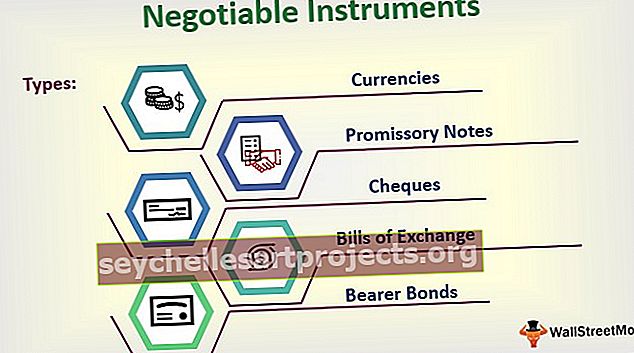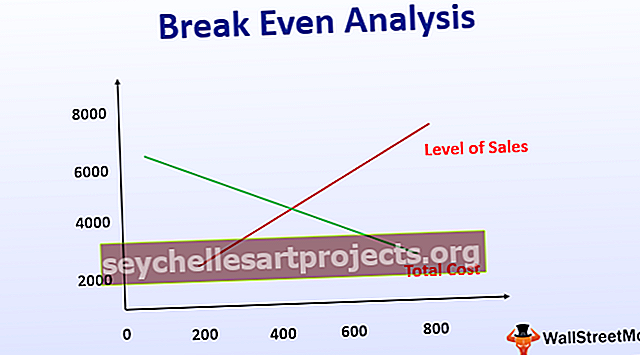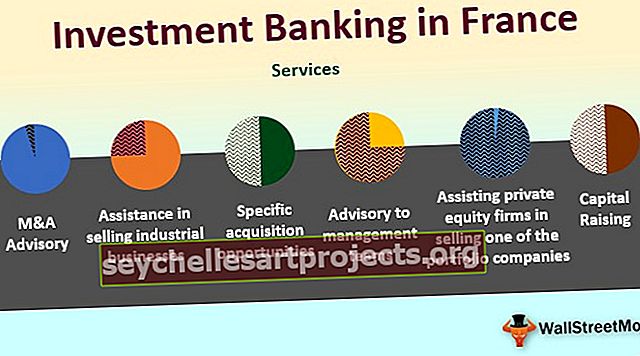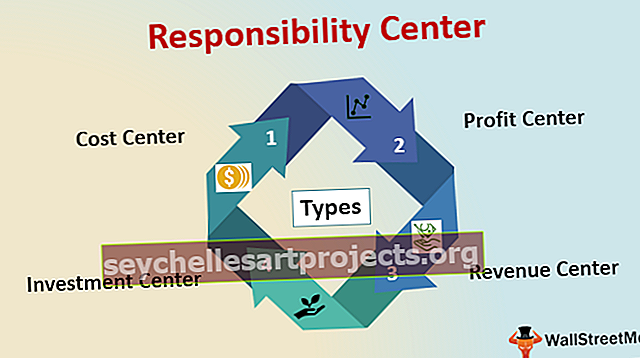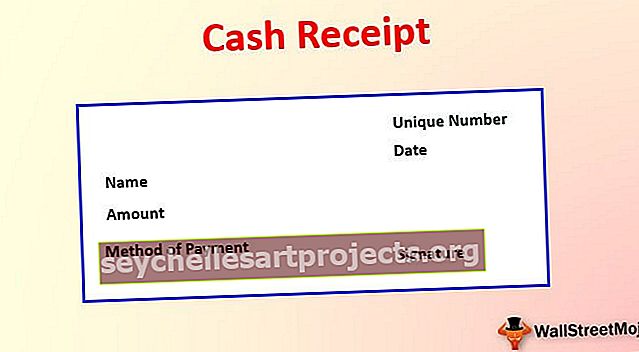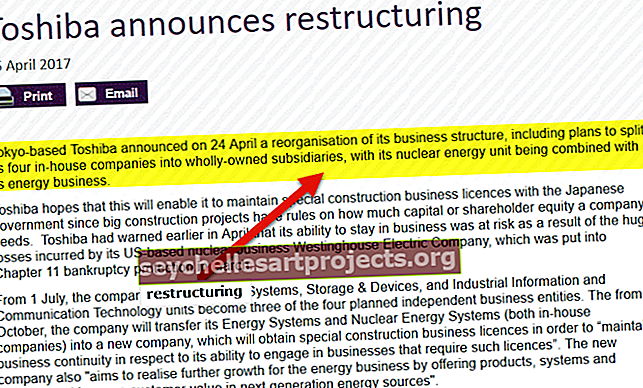VLOOKUP με SUM στο Excel | Πώς να χρησιμοποιήσετε το VLOOKUP με τη λειτουργία SUM;
Το Vlookup είναι μια πολύ ευέλικτη συνάρτηση που μπορεί να συνδυαστεί με άλλες συναρτήσεις για να έχει κάποιο επιθυμητό αποτέλεσμα, μια τέτοια περίπτωση είναι να υπολογίσει το άθροισμα των δεδομένων (σε αριθμούς) με βάση τις αντίστοιχες τιμές, σε τέτοιες περιπτώσεις μπορούμε να συνδυάσουμε τη συνάρτηση αθροίσματος με το vlookup συνάρτηση, η μέθοδος έχει ως εξής = SUM (Vlookup (τιμή αναφοράς, πίνακας πίνακα, αριθμός ευρετηρίου, ταίριασμα).
Vlookup με λειτουργία SUM
Το VLOOKUP είναι μία από τις προηγμένες δυνατότητες του Excel. Χρησιμοποιείται ως λειτουργία βάσης δεδομένων για την εκτέλεση υπολογισμών στους πίνακες που εισάγονται από τη βάση δεδομένων. Στο παρόν άρθρο, η συνδυασμένη χρήση των λειτουργιών VLOOKUP και SUM στο excel για τον προσδιορισμό των συγκεκριμένων κριτηρίων και την εύρεση του αθροίσματος των τιμών που παρουσιάζονται σε όλα τα VLOOKUPs.
Επεξήγηση του VLOOKUP με άθροισμα στο Excel
Πρέπει να κατανοήσουμε τους διάφορους όρους που σχετίζονται με τη χρήση του VLOOKUP και του SUM στο excel για να βρούμε το σύνολο των τιμών που πληρούν τα κριτήρια. Κυρίως τέσσερα στοιχεία πρέπει να ληφθούν υπόψη στη λειτουργία αναζήτησης, συμπεριλαμβανομένης της τιμής αναζήτησης, του εύρους αναζήτησης, των ευρετηρίων των στηλών και της λογικής τιμής.
Ο τύπος πρέπει να εισαχθεί ως = SUM (VLOOKUP (τιμή αναζήτησης, εύρος αναζήτησης, ευρετήριο στηλών και λογική τιμή))
- Τιμή αναζήτησης - Αυτή είναι η τιμή που αναζητούμε για τον προσδιορισμό του αθροίσματος που ταιριάζει ακριβώς. Αλλάζει σίγουρα την τιμή αναζήτησης για να καθορίσει το άθροισμα διαφορετικών στηλών χρησιμοποιώντας διαφορετικά κριτήρια.
- Εύρος αναζήτησης - Είναι το εύρος των κελιών που βοηθούν στην αναζήτηση δεδομένων χρησιμοποιώντας τα καθορισμένα κριτήρια. Γενικά, θα είναι ένας πίνακας δεδομένων που παράγονται από διαφορετικές πηγές.
- Ευρετήρια στηλών - Για να βρείτε το άθροισμα του πίνακα ευρετηρίων πρέπει να εισαχθεί. Κάποιος μπορεί να εισαγάγει όλα τα ευρετήρια στηλών και λίγα ευρετήρια στηλών με βάση την απαίτηση. Αυτά είναι χρήσιμα για τον προσδιορισμό των στηλών, συμπεριλαμβανομένου του συνόλου.
- Λογική τιμή - Κατάλληλη λογική τιμή 0 και 1 ή true ή false για να επιλέξετε τις τιμές που ταιριάζουν ή περίπου
Σημείωση: Η συνάρτηση Sum εφαρμόζεται επίσης στις σειρές των αντίστοιχων τιμών χρησιμοποιώντας τη συνάρτηση SUMPRODUCT στο excel και τη συνάρτηση SUMIF στο excel.
Κορυφαία παραδείγματα VLOOKUP με συνάρτηση SUM
Ακολουθούν μερικά παραδείγματα του VLOOKUP με τη λειτουργία SUM.
Μπορείτε να πραγματοποιήσετε λήψη αυτού του προτύπου Vlookup με Sum Excel - Vlookup με πρότυπο Sum ExcelΠαράδειγμα # 1
Χρήση απλού αθροίσματος και λειτουργίας vlookup

Οι πωλήσεις του φορητού υπολογιστή καθορίζονται χρησιμοποιώντας το άθροισμα και το vlookup. Όμως, αυτό μπορεί απλά να χρησιμοποιεί τον τύπο αθροίσματος. Ο λόγος για τη χρήση του vlookup με άθροισμα είναι ότι είναι εφικτή η αλλαγή των τιμών αναζήτησης του κελιού G3 για τον προσδιορισμό των πωλήσεων άλλων αντικειμένων όπως DVD και τηλέφωνο. Αλλάζοντας την τιμή αναζήτησης στο τηλέφωνο, οι πωλήσεις του τηλεφώνου δημιουργούνται όπως φαίνεται στο παρακάτω στιγμιότυπο οθόνης.

Στο παρόν σενάριο, η συνάρτηση VLOOKUP απέκλεισε τον ατομικό υπολογισμό του αθροίσματος των παραγόμενων πωλήσεων.
Παράδειγμα # 2
Προσδιορισμός του αθροίσματος των πωλήσεων που δημιουργούνται σε δύο διαφορετικά φύλλα εργασίας χρησιμοποιώντας το Excel VLOOKUP και το SUM. Τα ακόλουθα δεδομένα θεωρείται ότι εξηγούν αυτό το παράδειγμα.

Δημιουργούνται τρία φύλλα εργασίας, συμπεριλαμβανομένων των Ιανουαρίου, Φεβρουαρίου και περίληψης για τον προσδιορισμό των συνολικών πωλήσεων που δημιουργούνται από έναν πελάτη. Σε αυτό, προστίθενται δύο συναρτήσεις vlookup για δύο φύλλα εργασίας Ιανουάριος και Φεβρουάριος για τον προσδιορισμό των συνολικών πωλήσεων, όπως φαίνεται στο παρακάτω σχήμα.

Για τον προσδιορισμό των πωλήσεων που δημιουργούνται από άλλους πελάτες, ο τύπος μεταφέρεται σε άλλες σειρές προσθέτοντας απόλυτη αναφορά κελιού στο εύρος δεδομένων. Θα παράγει ακριβή αποτελέσματα στη χρήση του αθροίσματος και του vlookup.
Παράδειγμα # 3
Σύνοψη τιμών που παρουσιάζονται σε εναλλακτικές στήλες
Είναι δυνατόν να αθροιστούν οι τιμές που παρουσιάζονται σε εναλλακτικές και καθορισμένες στήλες. Ο παρακάτω πίνακας θεωρείται ότι απεικονίζει το παρόν παράδειγμα.

Αν θέλουμε να προσδιορίσουμε το άθροισμα των τιμών σε εναλλακτικές στήλες, συμπεριλαμβανομένων των Ιανουαρίου, Μαρτίου, Μαΐου, Ιουλίου, Σεπτεμβρίου και Νοεμβρίου. Για να γίνει αυτό, θα πρέπει να ληφθούν υπόψη ευρετήρια μόνο αυτών των στηλών αντί για όλα τα ευρετήρια στηλών, όπως φαίνεται στο παρακάτω στιγμιότυπο οθόνης.

Για να λάβετε πωλήσεις άλλων προϊόντων, η απλή αλλαγή της τιμής στο κελί B14 βοηθά στην επίτευξη του επιθυμητού αποτελέσματος. Αυτή είναι η καλύτερη δυνατότητα που παρέχεται από το excel VLOOKUP.

Πώς να χρησιμοποιήσετε το VLOOKUP με τη λειτουργία SUM;
Τα VLOOKUP και SUM μπορούν επίσης να χρησιμοποιηθούν για να κάνουν τα εξής -
- Προσδιορισμός του αθροίσματος των τιμών αντιστοίχισης σε στήλες
- Προσδιορισμός του αθροίσματος των τιμών αντιστοίχισης σε σειρές
Για κατανόηση, ο πίνακας δημιουργείται όπως φαίνεται στο παρακάτω σχήμα.

# 1 - Προσδιορισμός του αθροίσματος των αντίστοιχων τιμών σε στήλες
Εάν θέλουμε να προσδιορίσουμε τις συνολικές πωλήσεις του ψυγείου από τον Ιανουάριο έως τον Δεκέμβριο, τα συγκεκριμένα κριτήρια πρέπει να εισαχθούν στο κενό κελί

Σε αυτό, η τιμή αναζήτησης παρουσιάζεται στο κελί που ονομάζεται A15 και A2: M11 είναι το εύρος δεδομένων, οι αριθμοί 2 έως 13 είναι τα ευρετήρια για τις στήλες. Εφαρμόζοντας αυτά στον τύπο excel vlookup και αθροίσματος, θα αποκτηθεί η συνολική αξία των πωλήσεων. Αφού εισαγάγετε έναν τύπο, CTRL, SHIFT και ENTER κάθε φορά για να αποδώσετε το αποτέλεσμα διαφορετικά εμφανίζεται μόνο η τιμή του πρώτου κελιού χωρίς όλες τις τιμές. Αυτή η διαδικασία ισχύει για τα υπόλοιπα προϊόντα για να βρουν το άθροισμα των τιμών σε διαφορετικές στήλες.
# 2 - Προσδιορισμός του αθροίσματος των αντίστοιχων τιμών σε σειρές
Το παρακάτω φύλλο δείχνει τις πωλήσεις ψυγείων στις διάφορες σειρές. Αυτά αθροίζονται χρησιμοποιώντας τη συνάρτηση SUMPRODUCT.

Σε αυτό, η τιμή αναζήτησης παρουσιάζεται στο κελί A15 που θεωρείται ως κριτήριο για τον προσδιορισμό του αθροίσματος των πωλήσεων. Μπορούμε να αλλάξουμε αυτήν την αξία σε άλλα προϊόντα για να μάθουμε τις πωλήσεις. Όμως, σε αυτή τη διαδικασία, απλώς πατώντας το πλήκτρο εισαγωγής μετά τη σύνταξη του τύπου αποδίδουμε καλύτερα αποτελέσματα.
Πράγματα που πρέπει να θυμάστε για το Excel Vlookup με το άθροισμα
Πρέπει να θυμάται τα ακόλουθα πράγματα κατά τη χρήση της λειτουργίας VLOOKUP αναπτύσσοντας την κατάλληλη σύνταξη:
- Η τιμή που θέλουμε να αναζητήσουμε ονομάζεται τιμή αναζήτησης
- Το όνομα θα πρέπει να δημιουργηθεί για μια περιοχή κελιών ή πίνακα για χρήση με το VLOOKUP. Πρέπει να διασφαλίσει ότι η τιμή αναζήτησης τοποθετείται στην πρώτη στήλη για τη σωστή λειτουργία του VLookup. Για παράδειγμα, το εύρος των κελιών θα πρέπει να ξεκινά με B όταν η τιμή αναζήτησης εμφανίζεται στο κελί με διεύθυνση C2.
- Ένα πράγμα που πρέπει να θυμάστε ότι οι αριθμοί ευρετηρίου πρέπει να δοθούν στις στήλες για εύκολη χρήση. Η στήλη τιμών αναζήτησης υποδεικνύεται με 1, την επόμενη στήλη με 2 και ούτω καθεξής.
- Η κατάλληλη λογική τιμή πρέπει να εισαχθεί είτε αληθής είτε ψευδής για κατά προσέγγιση ή ακριβή αντιστοίχιση της τιμής αναζήτησης, του αριθμού ευρετηρίου και του εύρους των κελιών. Διαφορετικά, θα προκύψουν σφάλματα.